
Excelでの重複削除とは
これにより、報告書やプレゼンテーションの信頼性も向上し、業務の効率化につながります。
具体的なExcelの重複削除の方法としては、メニューの「データ」タブから「重複の削除」を選択することで行えます。この機能を利用することで、指定した列に基づいて重複データを検出し、簡単に削除することができます。
Excelで重複を削除する基本的な方法
データツールを使った方法では、まず対象のデータ範囲を選択します。次に、メニューから「データ」タブを開き、「重複の削除」オプションを選択します。表示されるダイアログボックスで、重複を削除したい列を選択し、「OK」をクリックすると、重複が削除されます。
この方法は、迅速かつ簡単に重複データを整理することが可能です。
次に、条件付き書式を使った方法について説明します。この方法では、まずデータ範囲を選択し、「ホーム」タブから「条件付き書式」を選択します。次に「ルールの管理」から「重複値」を選び、重複データを強調表示することができます。
これにより、どのデータが重複しているかを視覚的に識別しやすくなります。
これらの方法を使うことで、Excel内のデータを効率的に整理でき、業務の効率化にもつながります。重複データの削除は、データの信頼性を高めるために欠かせない作業ですので、ぜひ活用してみてください。
重複削除の手順(データツールを使用)
重複削除の前に、対象となるデータ範囲を選択します。選択した範囲が正しいことを確認したら、次に「データ」タブをクリックします。ここで「重複の削除」オプションを見つけることができます。
重複削除を実行する手順は以下の通りです。まず、「データ」タブの「重複の削除」をクリックします。すると、削除したい列を選択するダイアログボックスが表示されます。
この時、どの列を基準に重複を判断するかを選択できます。
選択が完了したら、「OK」をクリックします。これにより、Excelが指定した列に基づいて重複データを自動的に削除します。削除が完了すると、どれだけの重複が削除されたのかのメッセージが表示されるので、結果を確認しましょう。
以上の手順を踏むことで、Excelにおける重複削除が簡単に行えます。定期的にデータを整理することで、より正確な分析が可能になります。正しいデータ管理は、業務の効率化にもつながるため、ぜひ活用してみてください。
重複削除の手順(条件付き書式)
まず、重複データを確認したいセル範囲を選択します。次に、Excelのメニューから「ホーム」タブを選び、「条件付き書式」をクリックします。ここで表示されるメニューの中から「セルの強調表示ルール」を選択し、「重複する値」を選びます。
重複する値が選択されたら、表示形式を設定するウィンドウが開きます。ここでは、重複データに対して適用する書式を選択できます。たとえば、赤色の塗りつぶしや太字など、視覚的に際立たせることができます。
設定が完了したら、「OK」をクリックして条件付き書式を適用します。これにより、重複データが視覚的に強調表示され、簡単に確認できるようになります。この方法は、重複データを手動で探す手間を省き、効率的にデータを整理するために非常に役立ちます。
最後に、重複データを削除する際は、確認後に慎重に作業を進めることをお勧めします。条件付き書式を利用して、重複データを視覚的に把握することで、データの整合性を保ちながら作業を行うことができます。
重複削除後のデータ管理
また、フィルター機能を使って特定のデータを表示させることで、意図しないデータの削除が行われていないかをチェックすることができます。
- データのフォーマットを統一する:異なるフォーマットのデータが混在しないようにします。
- 関連データの確認:重複削除を行う際には、他の関連するデータも考慮することが重要です。
- バックアップの作成:重複削除を行う前に必ずデータのバックアップを取り、必要に応じて復元できるようにします。
Excelの重複削除機能を活用する際の注意点
特に、膨大なデータを扱う場合は、バックアップを取ることが推奨されます。
まとめ
そのため、適切な重複削除の方法を理解し、定期的にデータをクリーニングすることが求められます。
重複削除の方法には、Excelの「重複の削除」機能を使用することが一般的です。この機能を利用することで、数クリックで簡単に重複データを特定し、削除することができます。
特に大規模なデータセットでは、手動での確認が困難なため、ツールを活用することで効率的に作業を進めることが可能です。
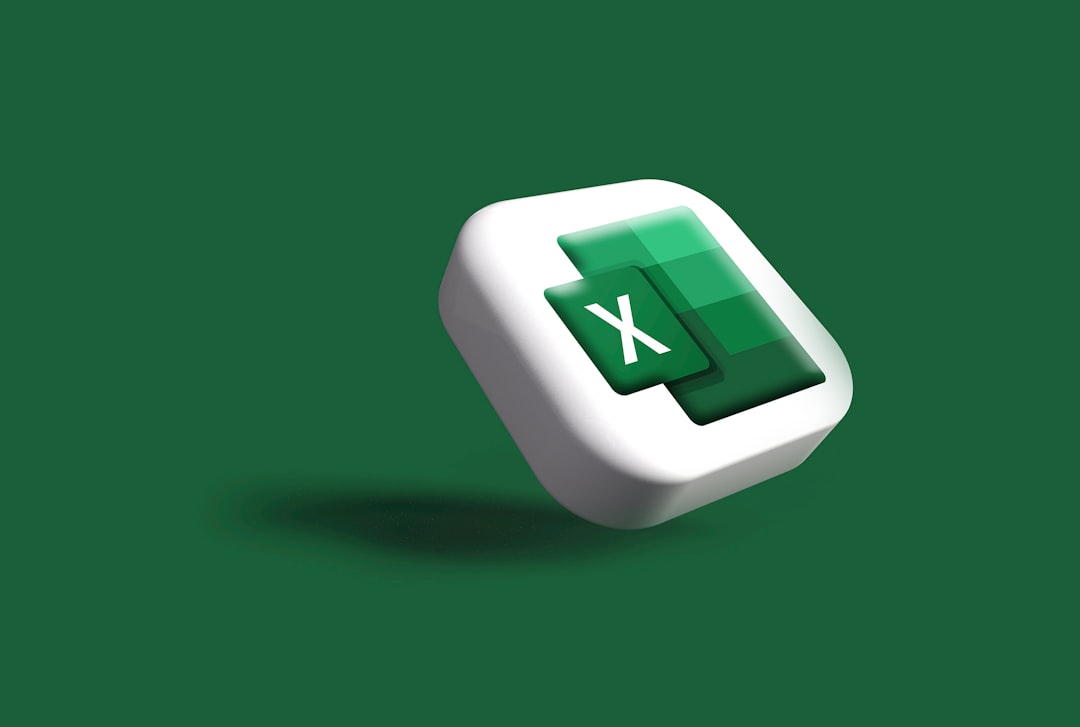


コメント